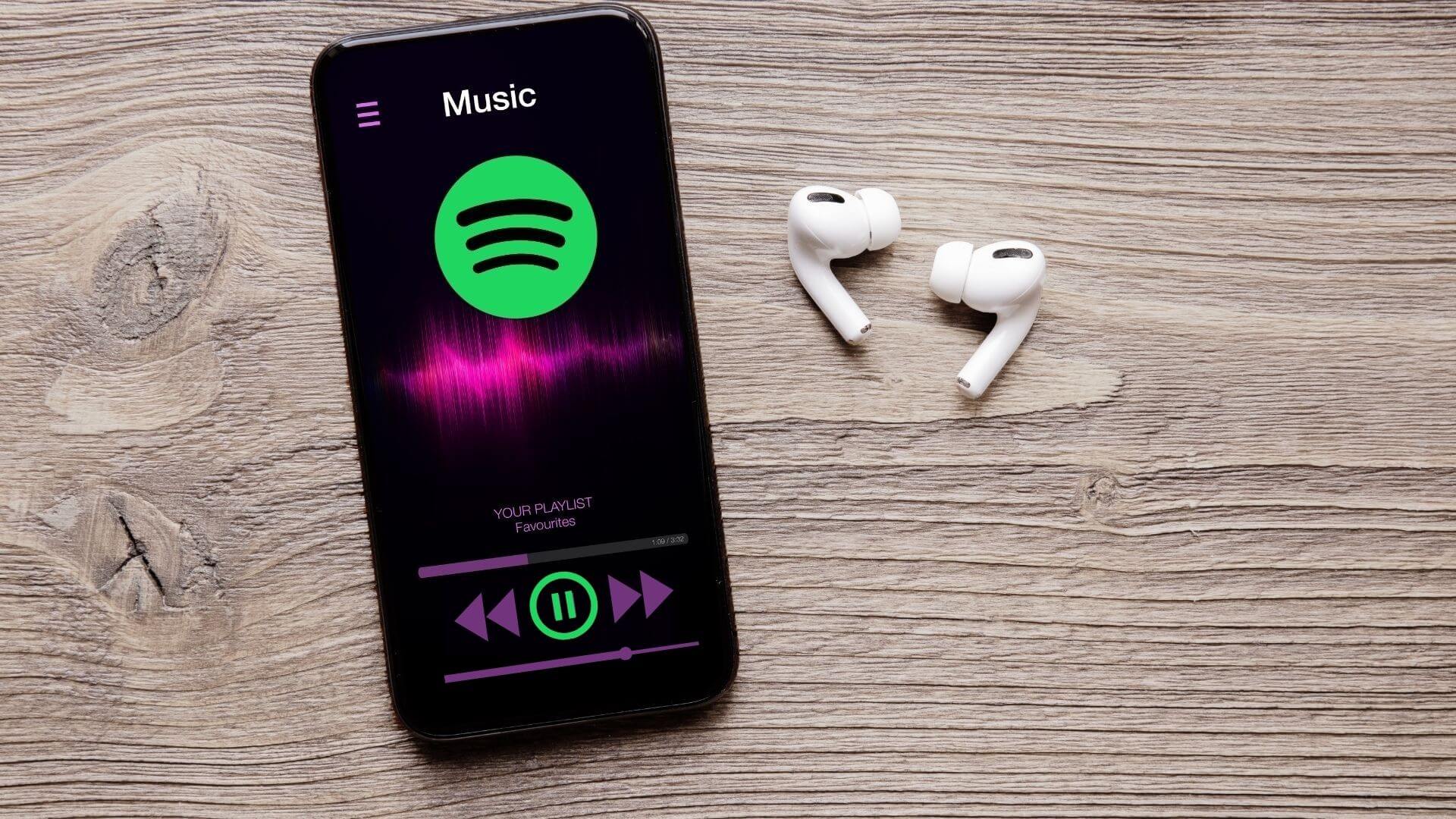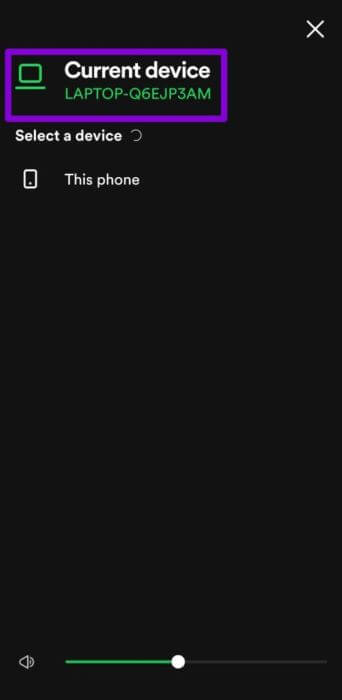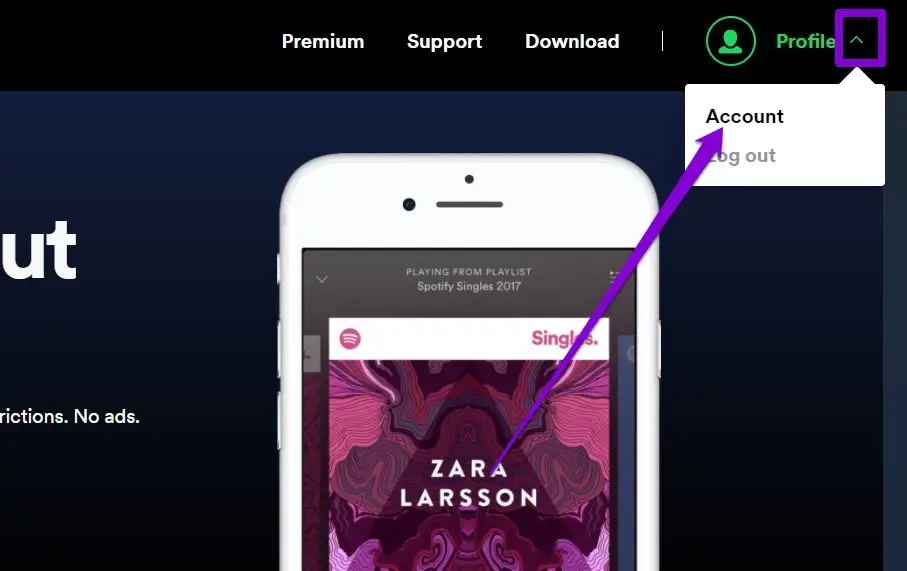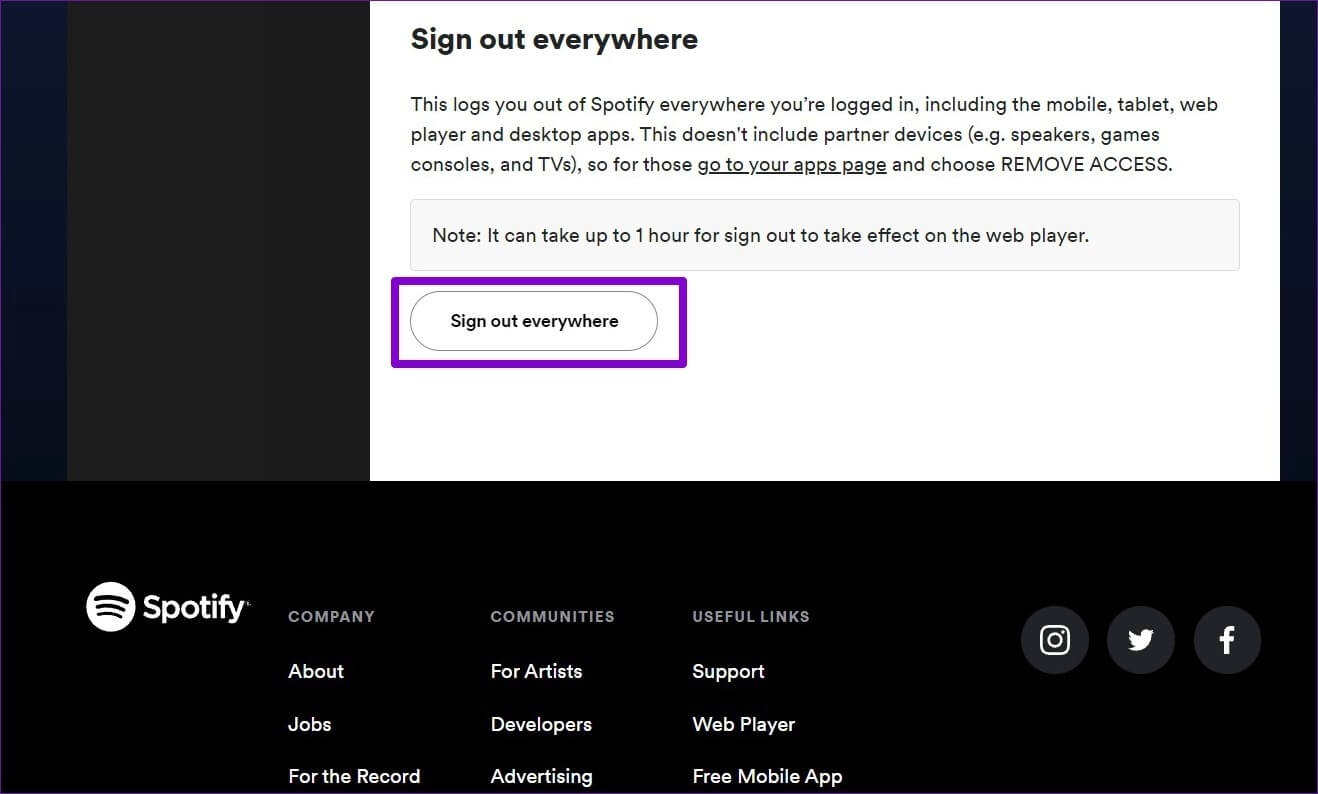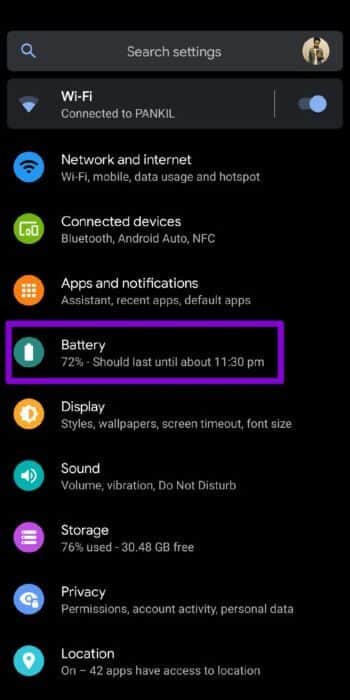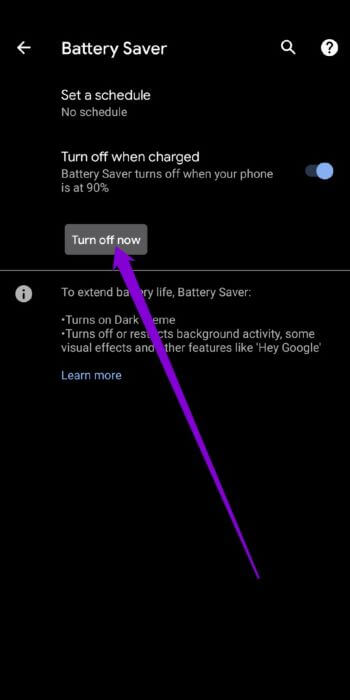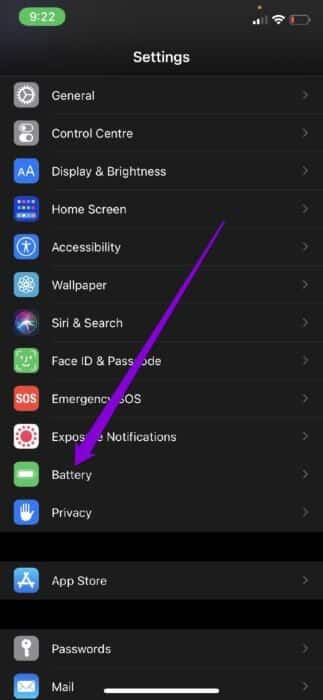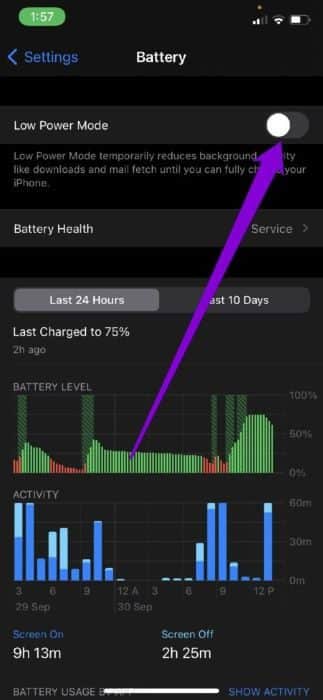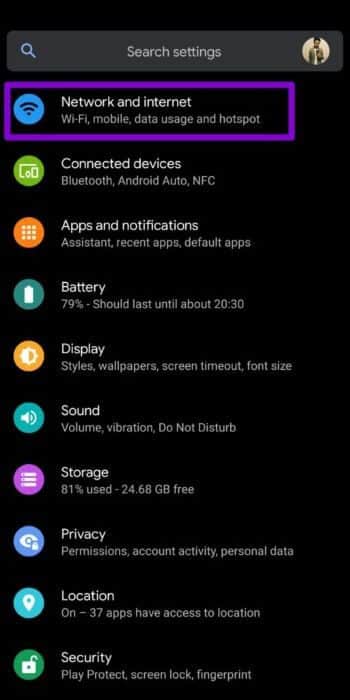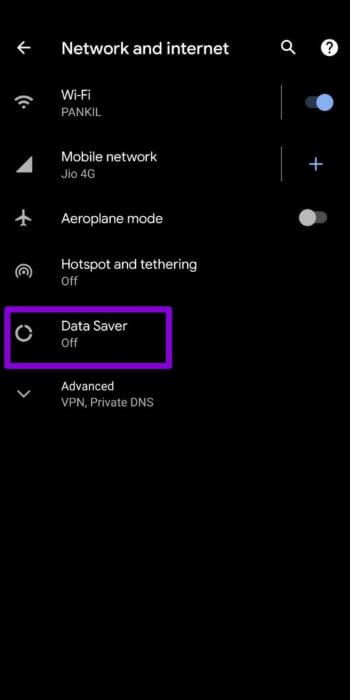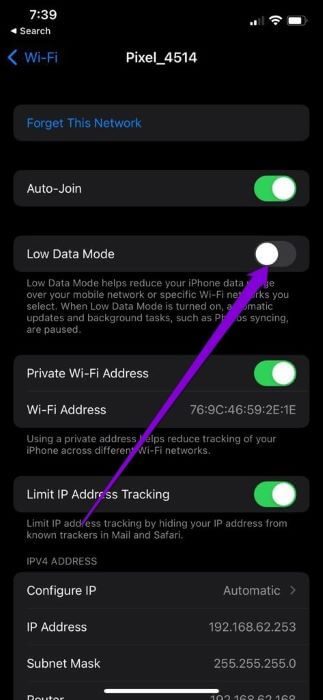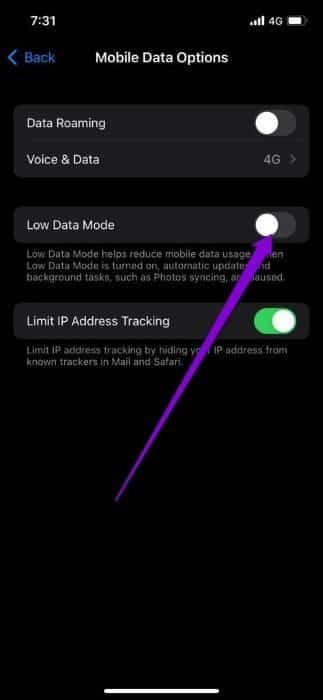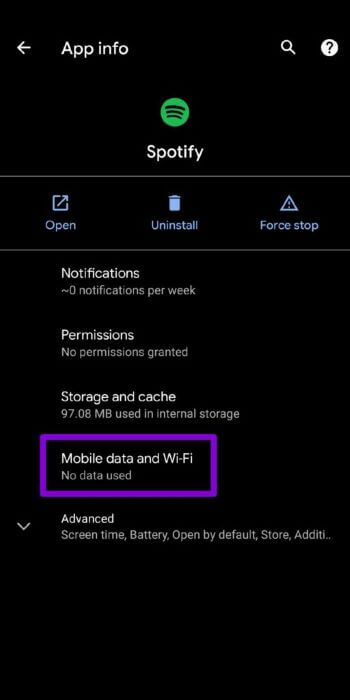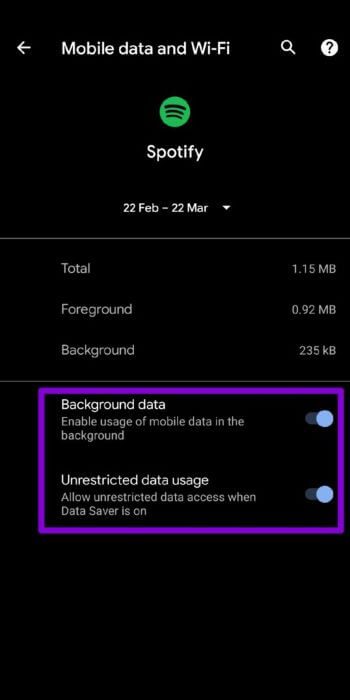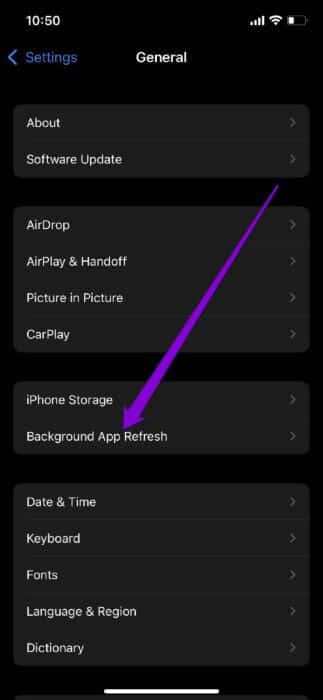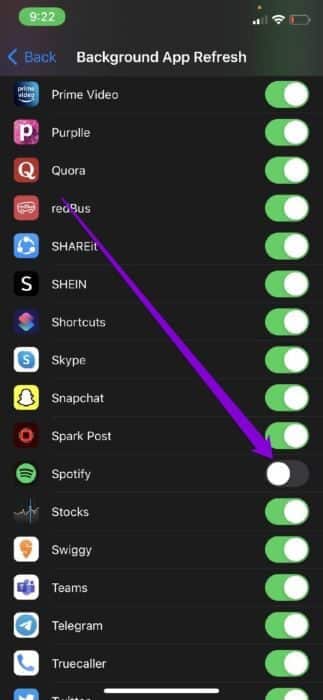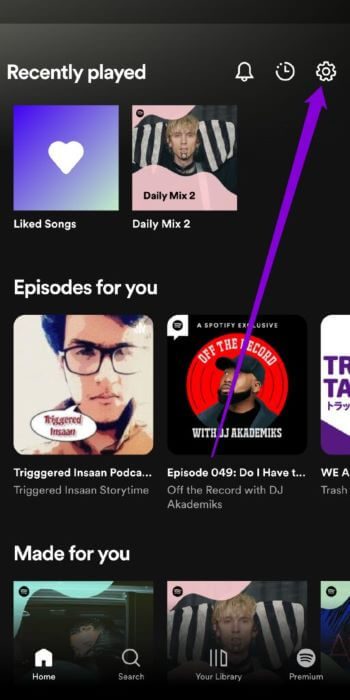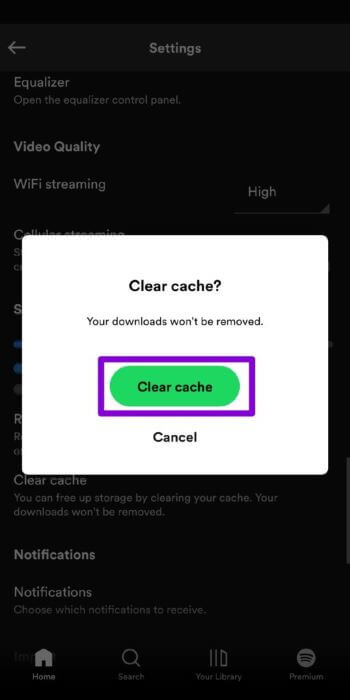Top 9 Möglichkeiten, Spotify Pause auf Android und iPhone zu beheben
Spotify ist einer der Musik-Streaming-Dienste Berühmt, leidet aber manchmal unter Schluckauf. Ein solches ärgerliches Problem, das viele seiner Benutzer gestört hat, ist, wenn die Spotify-App die Wiedergabe auf Android oder iPhone vorübergehend stoppt. Wenn Musik oder Podcasts in der Spotify-App immer wieder zufällig angehalten werden, können Sie diese XNUMX Lösungen unten verwenden, um die Spotify-Pause auf Android und iPhone zu beheben. Lass uns anfangen.
1. Überprüfen Sie Ihre Internetverbindung
Überprüfen und schließen Sie aus, ob Ihre Internetverbindung unterbrochen ist. Möglicherweise haben Sie Probleme beim Streamen von Musik von Spotify, wenn die Verbindung unterbrochen ist. Überprüfen Sie die Stärke Ihrer Internetverbindung, indem Sie Folgendes tun Ein schneller Geschwindigkeitstest auf Ihrem Android oder iPhone.
2. Suchen Sie nach Problemen mit der Bluetooth-Verbindung
Wenn Sie Musik über einen Bluetooth-Kopfhörer oder -Lautsprecher hören, stellen Sie sicher, dass diese Geräte verbunden bleiben. Wenn Sie drahtlose Kopfhörer verwenden, vergewissern Sie sich, dass Sie sich in Reichweite Ihres Telefons befinden und dass der Akku des Headsets ausreichend ist. Entkoppeln Sie auf ähnliche Weise Ihre Bluetooth-Kopfhörer oder -Lautsprecher und koppeln Sie sie erneut mit Ihrem Android-Gerät oder iPhone.
3. Überprüfen Sie das Audioausgabegerät
Wenn Sie dazu neigen, Spotify auf mehreren Geräten zu verwenden, ist es wichtig zu wissen, dass Sie mit Spotify nur auf jeweils einem Gerät pro Konto streamen können. Wenn also jemand anderes begonnen hat, Spotify auf einem Ihrer Geräte zu verwenden, fragen Sie sich möglicherweise, warum die Wiedergabe gestoppt wurde.
Sie können das aktuelle Audiogerät in der Spotify-App überprüfen, um dies zu überprüfen und die Wiedergabe auf dem Gerät zu steuern, auf dem Sie es verwenden möchten.
4. Von allen Geräten abmelden
Wenn das Problem weiterhin besteht, können Sie dies tun Melden Sie sich von Spotify ab von allen Ihren Geräten (wo immer Sie Spotify verwenden) und beginnen Sie von vorn. Das erneute Anmelden bei allen Ihren Geräten mag mühsam erscheinen, aber nur so können Sie unerwünschte Geräte aus Ihrem Spotify-Konto entfernen. Außerdem ist es mit dem Schmerz verbunden, sich erneut bei allen zugehörigen Geräten anzumelden.
Dazu müssen Sie die Spotify-Website auf Ihrem Telefon oder Computer besuchen.
Schritt 1: Öffnen Sie Ihren bevorzugten Webbrowser und gehen Sie zu Spotify-Website. Melden Sie sich bei Ihrem Spotify-Konto an.
Schritt 2: Erweitern Profilliste in der oberen rechten Ecke und wählen Sie الحساب von der Liste.
3: Scrollen Sie nach unten, um zu tippen Die Schaltfläche „Überall abmelden“.
5. Schalten Sie den Energiesparmodus aus
Das Aktivieren des Energiesparmodus kann die Fähigkeit der Spotify-App einschränken, im Hintergrund ausgeführt zu werden. Da der Zugriff auf Hintergrunddaten gesperrt ist, kann es beim Streaming zu häufigen Unterbrechungen kommen. Erwägen Sie, den Energiesparmodus auf Android oder den Energiesparmodus auf dem iPhone zu deaktivieren, indem Sie die folgenden Schritte ausführen.
Android
Um den Energiesparmodus auf Android zu deaktivieren, öffnen Sie Einstellungen App und gehe zu die Batterie. Deaktivieren Sie als Nächstes den Batteriesparmodus.
iPhone
Um den Energiesparmodus auf dem iPhone zu deaktivieren, öffnen Sie Einstellungen App und gehe zu die Batterie. Schalten Sie dann den Schalter neben Energiesparmodus aus.
6. Deaktivieren Sie die Datenspeicherung
Das Aktivieren von Datensparfunktionen kann auch die Fähigkeit von Spotify einschränken, Daten effizient im Hintergrund zu nutzen. Dies wiederum kann zu Problemen führen, z. B. wenn Songs im Hintergrund nicht heruntergeladen werden können oder häufige Unterbrechungen beim Streamen auftreten. Daher müssen Sie für ein perfektes Erlebnis die Datenspeicherung auf Ihrem Telefon deaktivieren.
Android
Um die Datenspeicherung auf Android zu deaktivieren, öffnen Sie die Einstellungen und gehe zu Netzwerk und Internet. Dann ausschalten Datensparmodus.
iOS
Um den Low-Data-Modus im WLAN zu deaktivieren, schalten Sie ihn ein Einstellungen App und wählen Sie Wi-Fi. Klicken Info-Symbol neben Ihrem WLAN-Netzwerk und schalten Sie es aus der Schlüssel neben Niedriger Datenmodus.
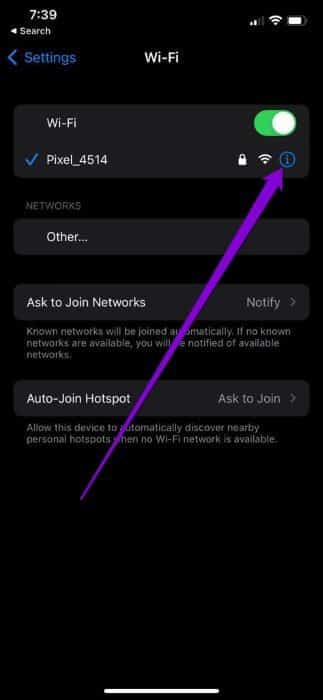
Wenn Sie Spotify für mobile Daten verwenden, öffnen Sie Einstellungen App Gehen Sie auf Ihrem iPhone zu Mobilfunkdaten , und wählen Sie Mobilfunkdatenoptionen. dann deaktivieren Niedriger Datenmodus.
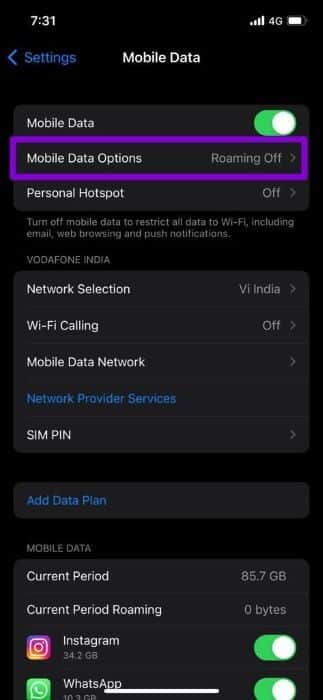
7. Deaktivieren Sie Hintergrunddatenbeschränkungen
Wenn die Spotify-App nicht über die erforderlichen Berechtigungen verfügt, um im Hintergrund ausgeführt zu werden, wird sie zur Überprüfung angehalten. So ändern Sie das auf Android und iPhone.
Android
Schritt 1: Lange drücken Spotify-App-Symbol und klicke Info-Symbol von der Liste. Wählen Sie auf der App-Infoseite aus Mobile Daten und WLAN.
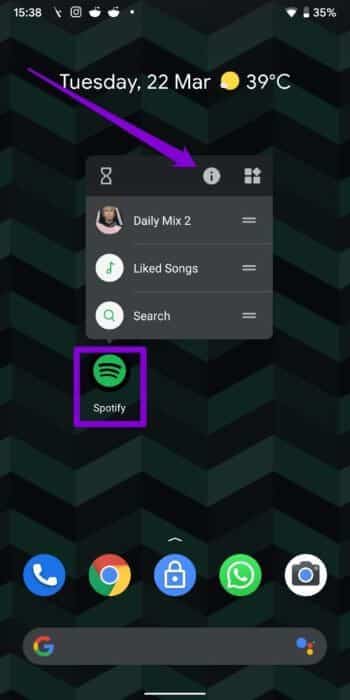
Schritt 2: Schalten Sie den Schalter daneben ein Hintergrunddaten und verwenden Uneingeschränkte Daten.
iPhone
Schritt 1: einschalten Einstellungen App Gehen Sie auf Ihrem iPhone zu Allgemein und tippen Sie auf App-Update im Hintergrund.
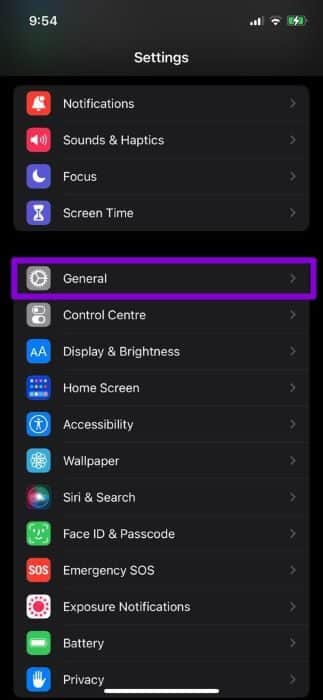
Schritt 2: Scrollen Sie nach unten und schalten Sie ein Spotify-Hintergrund-App-Update.
8. Cache leeren
Spotify sammelt Cache-Daten beim Streamen von Songs und Podcasts. Wenn die aktuellen Cache-Daten zu alt sind, kann dies die Funktionalität beeinträchtigen und zu unerwarteten Stopps führen. Eine Möglichkeit, dies zu beheben, besteht darin, die Spotify-Cache-Daten von Ihrem Android-Gerät oder iPhone zu löschen.
Da die Spotify-App sowohl auf Android als auch auf dem iPhone über eine ähnliche Benutzeroberfläche verfügt, können Sie die folgenden Schritte auf jedem Smartphone ausführen, um die Spotify-Cache-Daten zu löschen. Die Kehrseite dieser Lösung ist, dass alle Ihre Offline-Downloads gelöscht werden.
Schritt 1: einschalten Spotify-App Auf Ihrem Android-Gerät oder iPhone. Klicke auf Zahnrad-Symbol In der oberen rechten Ecke zum Öffnen Einstellungen.
Schritt 2: Scrollen Sie nach unten zum Abschnitt Speicher und tippen Sie auf Cache leeren. Lokalisieren Cache leeren auf Nachfrage nochmal.
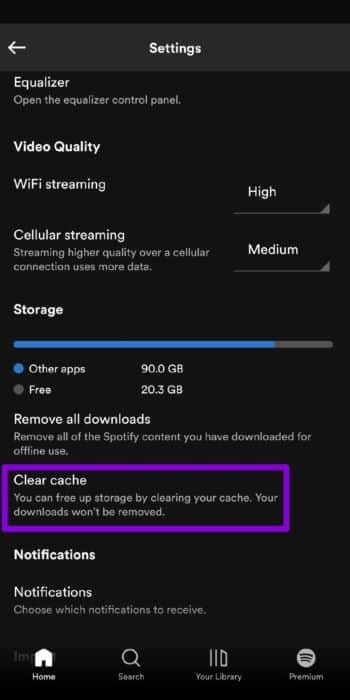
9. SPOTIFY NEU INSTALLIEREN
Wenn Sie schließlich immer noch die plötzliche Pause auf Spotify beim Musikstreaming stört, empfiehlt das offizielle Spotify-Forum eine Neuinstallation der App. Dadurch werden alle widersprüchlichen App-Daten gelöscht und die App auf die neueste Version aktualisiert, falls Sie einen älteren Build verwenden.
Keine Pausen mehr
Nichts ist nerviger als Ihre Lieblingsmusik oder ein Podcast, der willkürlich stoppt. Abgesehen davon, dass Sie die oben genannten Lösungen ausprobieren, um die Spotify-Pause auf Android und iPhone zu beheben, können Sie auch erwägen, Ihre Lieblingsmusik für die Offline-Nutzung herunterzuladen, um Verzögerungen oder Unterbrechungen aufgrund unvollständiger Internetverbindung zu vermeiden.